
Potete facilmente inviare lo schermo del vostro Mac alla vostra Apple TV e utilizzarlo come mirror o come secondo display. Quindi, se volete mostrare qualcosa che avete sul vostro iPhone o iPad sulla vostra Apple TV, questo è altrettanto semplice.
Se avete un video sul vostro iPhone che volete mostrare a tutti i presenti, potete usare AirPlay. E se vuoi vedere un’immagine più grande di qualcosa sul tuo dispositivo e interagire con esso, puoi usare Screen Mirroring.
Ecco come sia AirPlay che lo specchio del display del vostro iPhone o iPad su Apple TV.
AirPlay il tuo iPhone o iPad su Apple TV
Inviare una foto o un video alla tua Apple TV dal tuo dispositivo iOS è un ottimo modo per mostrare a tutti quelli con cui esci. L’applicazione Foto rende AirPlay per Apple TV facile. Tieni presente che se invece stai usando un’app di terze parti, potresti avere dei passi in più.
1) Con la foto o il video aperto che si desidera AirPlay, toccare l’icona Condividi in basso a sinistra.
2) Selezionare AirPlay e quindi toccare la Apple TV .
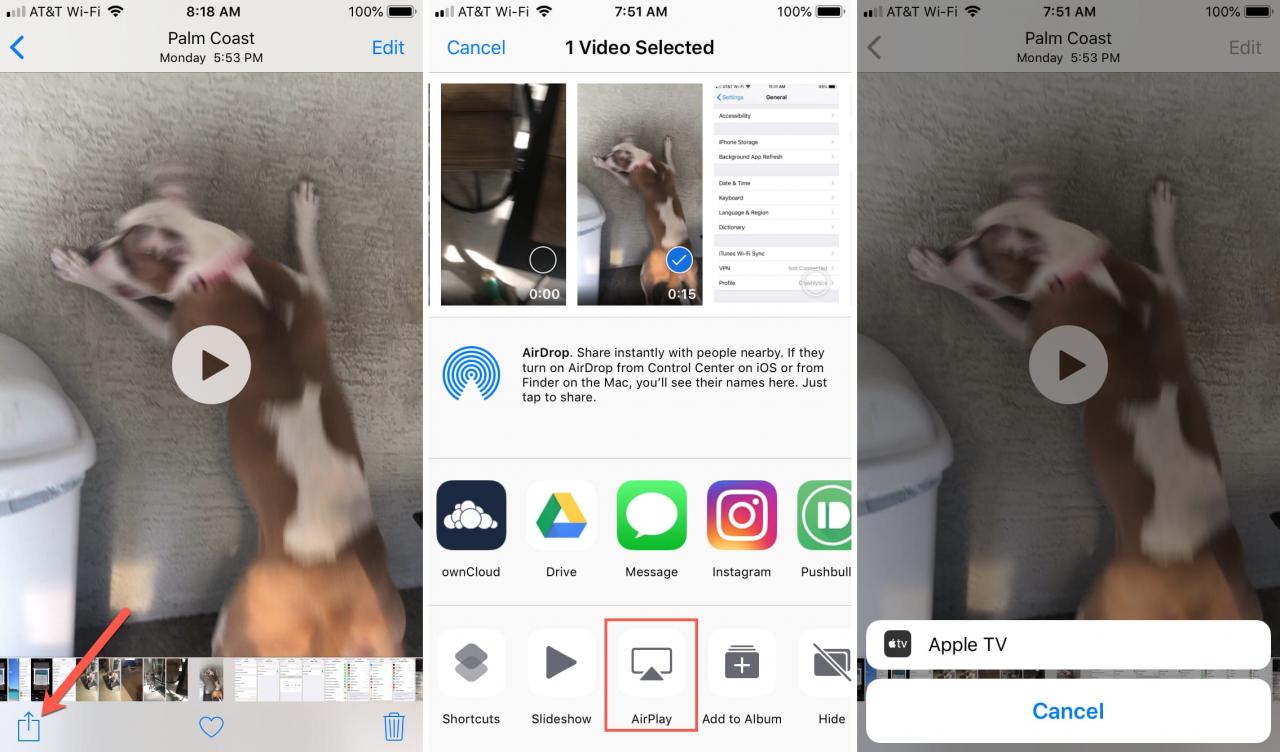
3) La tua foto o il tuo video apparirà direttamente sullo schermo della tua Apple TV. Inoltre, se stai riproducendo un video, il tuo iPhone o iPad mostrerà che il video viene riprodotto sulla TV.
4) Quando si finisce di usare AirPlay, toccare l’icona AirPlay dall’alto a destra dello schermo. Poi scegliete Il mio dispositivo .
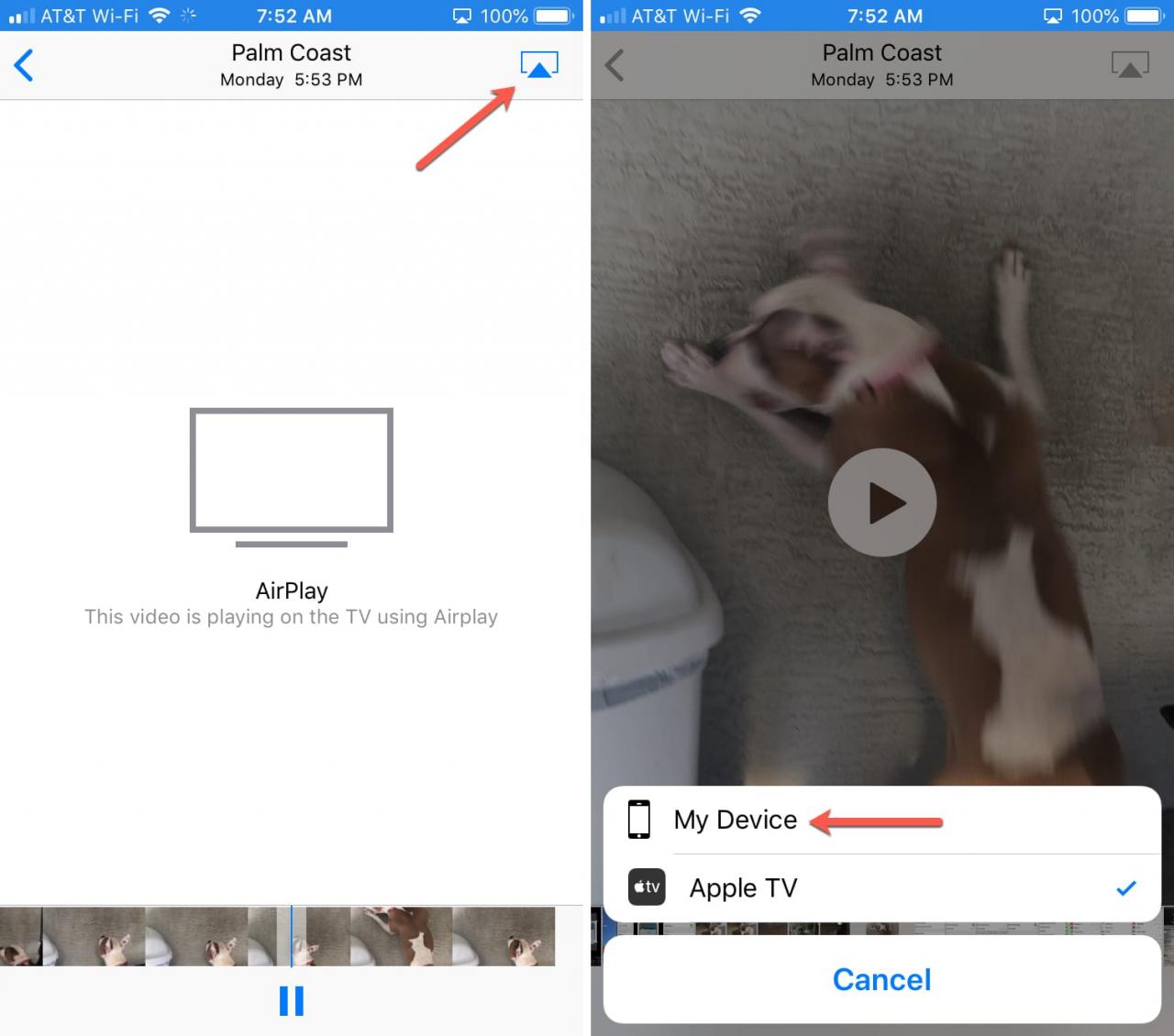
Specchiate il vostro iPhone o iPad su Apple TV
Se volete vedere l’intero schermo del vostro iPhone o iPad su Apple TV, utilizzate Screen Mirroring . Una volta che il vostro schermo è sul vostro televisore, potete continuare ad interagire con il vostro dispositivo iOS come al solito. Questo non fa altro che mettere lo schermo più piccolo su quello più grande.
1) Scorrere il dito per aprire il Control Center e selezionare Screen Mirroring .
2) Scegliere il proprio Apple TV .
.
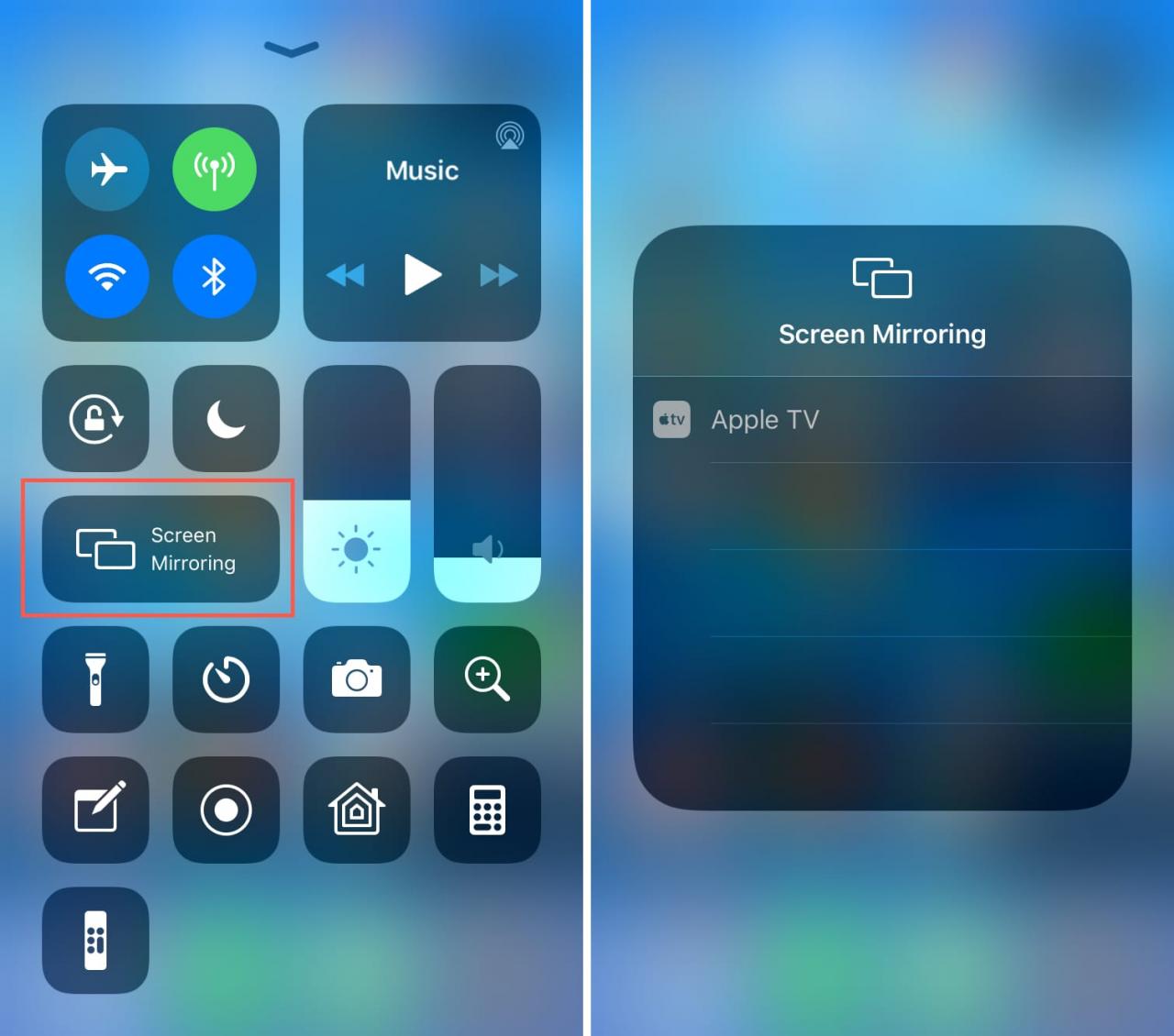
3) Anche in questo caso è possibile interagire con il proprio iPhone o iPad come di consueto e vedere tali interazioni sulla propria Apple TV.
4) Al termine del mirroring, aprire il Control Center . Vedrai che l’icona Screen Mirroring ora dice Apple TV . Toccarlo e selezionare Stop Mirroring .
.
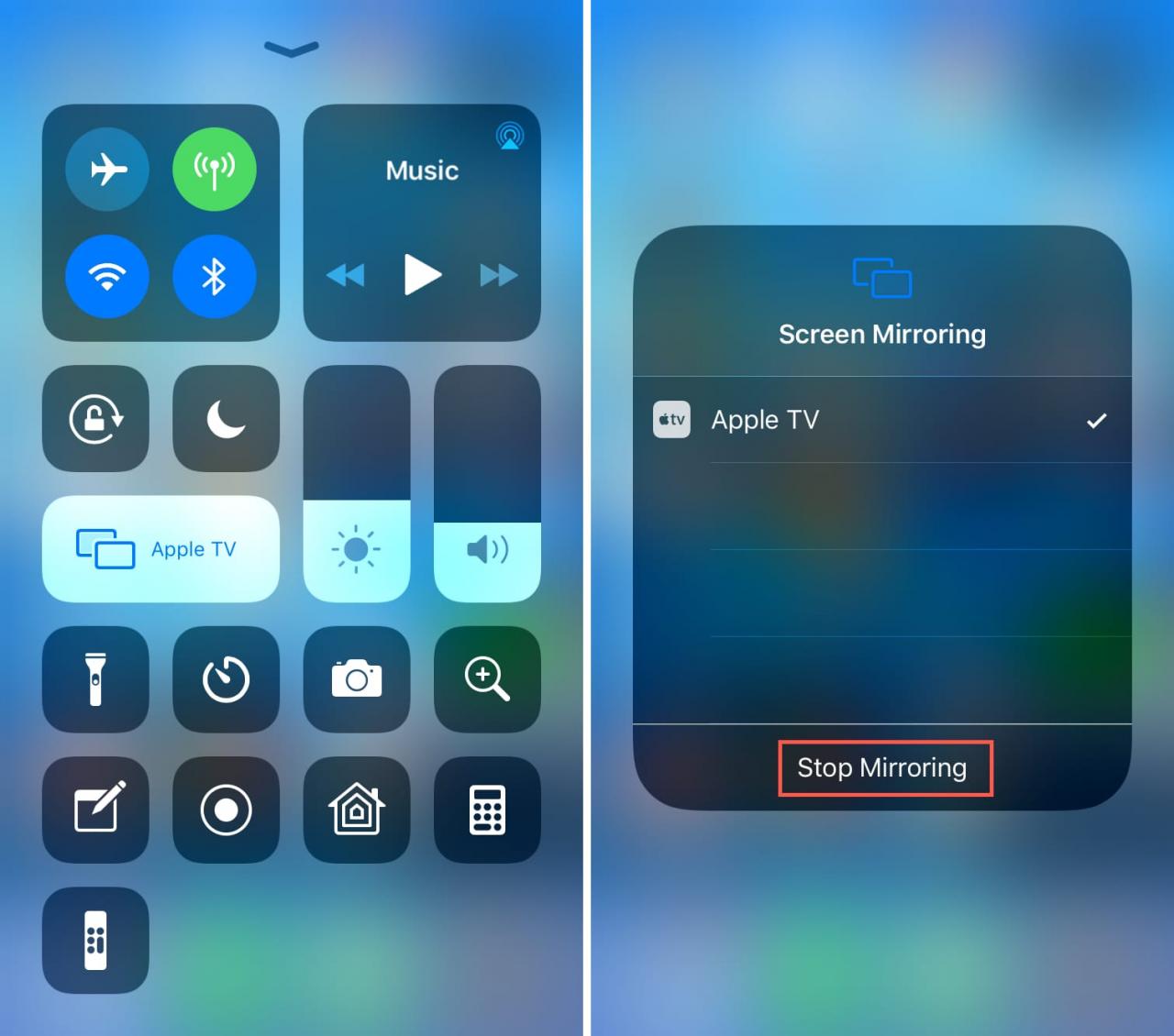
In Breve
Hai intenzione di utilizzare AirPlay o Screen Mirroring con il tuo dispositivo iOS sulla tua Apple TV? Far comparire i video è divertente per gli incontri e mettere lo schermo del tuo iPhone sul grande schermo è fantastico per una visione più ampia delle tue app o dei tuoi giochi.
Fateci sapere quale usate! E ricordate, potete anche pingarci su Twitter.
